ImageMagick je veľmi populárny softvérový balík s otvoreným zdrojovým kódom, ktorý sa používa na úpravu bitmapových obrázkov. Môže čítať a zapisovať okolo 100 typov obrázkov, ako sú PNG, SVG, JPG, TIFF, GIF a mnoho ďalších. Poskytuje rôzne funkcie, ako je úprava farieb obrázka, zmena veľkosti, zrkadlenie, otáčanie, strihanie obrázkov a kreslenie čiar, ako sú elipsy, Bézierove krivky a mnohouholníky. Jedná sa o multiplatformovú aplikáciu, ktorú je možné spustiť v systémoch Windows a Mac OS, ako aj v operačných systémoch Android a iOS. V tomto príspevku sa dozvieme, ako nainštalovať najnovšiu verziu ImageMagick na Ubuntu 20.04 systém LTS.
Inštalácia ImageMagick na Ubuntu 20.04
Imagemagick je možné nainštalovať na Ubuntu 20.04 pomocou týchto dvoch metód:
- Používanie úložiska balíkov apt
- Zo zdrojového súboru
Nainštalujte ImageMagick pomocou úložiska balíkov APT
Pomocou tejto metódy môžeme nainštalovať najnovšiu stabilnú verziu aplikácie Image magick z oficiálneho úložiska balíkov APT ubuntu.
Najskôr aktualizujte úložisko medzipamäte APT systému zadaním príkazu uvedeného nižšie:
$ sudo apt aktualizácia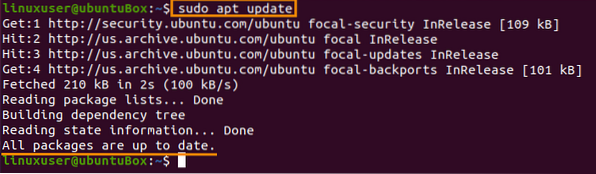
Po aktualizácii úložiska balíkov vášho systému nainštalujte ImageMagick pomocou nižšie uvedeného príkazu:
$ sudo apt nainštalovať imagemagick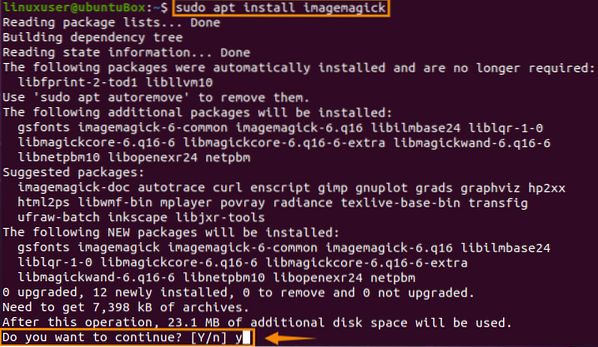
Zadajte „y“ a kliknite na „Enter“, aby ste získali viac miesta na disku a pokračovali v procese inštalácie ImageMagick.
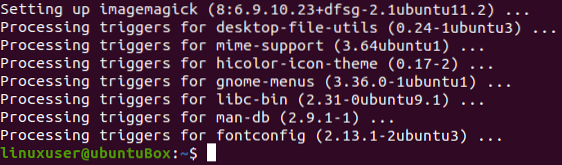
Po nainštalovaní programu ImageMagick potvrďte inštaláciu zadaním príkazu uvedeného nižšie:
$ convert logo: logo.gif
Týmto príkazom sa vytvorí logo.súbor gif vo vašom domovskom adresári.
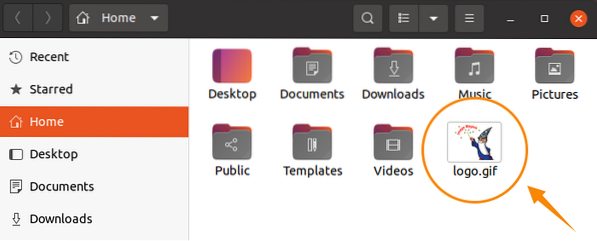
Ak je súbor loga ImageMagick vytvorený aj vo vašom domovskom adresári, znamená to, že ImageMagick je vo vašom systéme úspešne nainštalovaný.
Ako nainštalovať ImageMagick zo zdrojového súboru
Podľa tohto postupu si môžete stiahnuť a nainštalovať najnovšie vydanie ImageMagick na vašom Ubuntu 20.04 systém.
Najskôr predtým, ako začnete sťahovať zdrojové súbory programu ImageMagick, vyžaduje program ImageMagick vývojové prostredie ako kompilátor a ďalšie potrebné vývojové nástroje, takže je potrebné nainštalovať základné nástroje pomocou príkazu uvedeného nižšie:
$ sudo apt install build-essential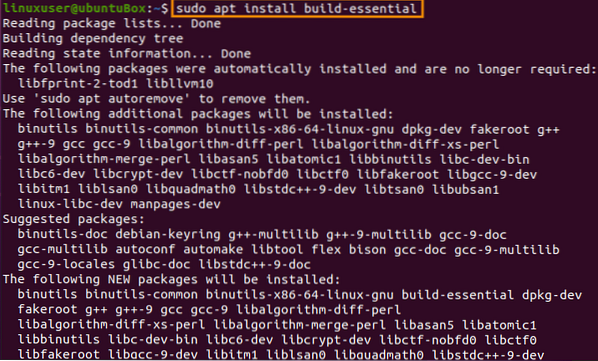
Ďalším krokom je stiahnutie zdrojových súborov programu ImageMagick z oficiálnych webových stránok programu ImageMagick zadaním príkazu uvedeného nižšie:
$ wget https: // www.imagemagick.org / download / ImageMagick.decht.gz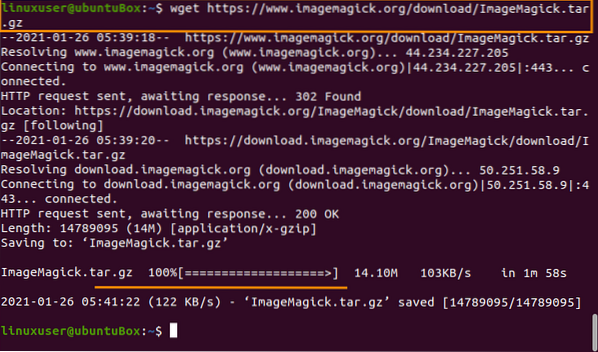
Po dokončení sťahovania zdrojového súboru ImageMagick ho extrahujte pomocou príkazu uvedeného nižšie:
$ tar xzvf ImageMagick.decht.gz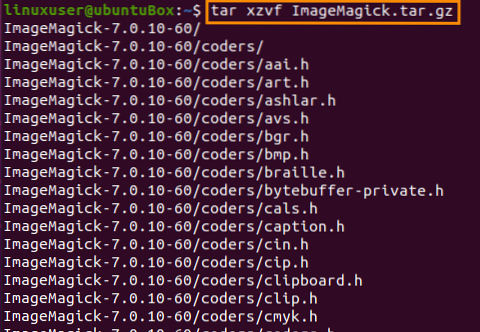
Po extrakcii balíka ImageMagick sa pomocou príkazu „cd“ presuňte do adresára ImageMagick:
$ cd ImageMagick-7.0.10-60 /
V poriadku, teraz, keď chcete vykonať kompiláciu ImageMagick a konfigurácie, zadajte príkaz uvedený nižšie:
$ ./ konfigurovať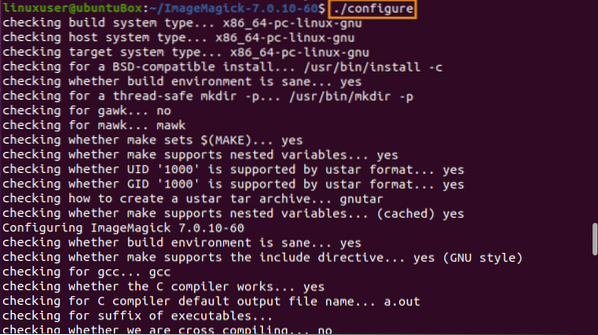
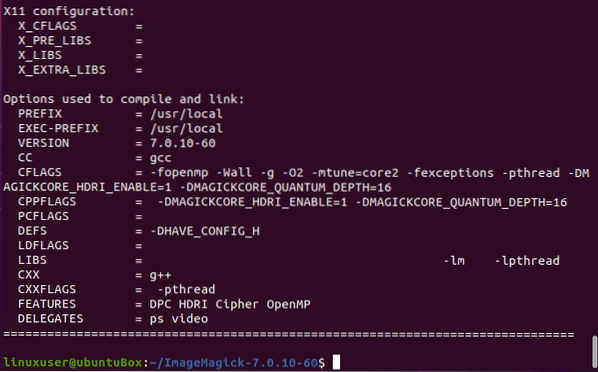
A spustite príkaz „make“:
$ zarobiť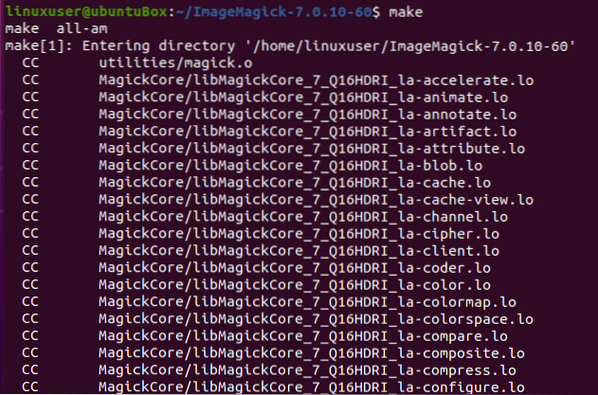
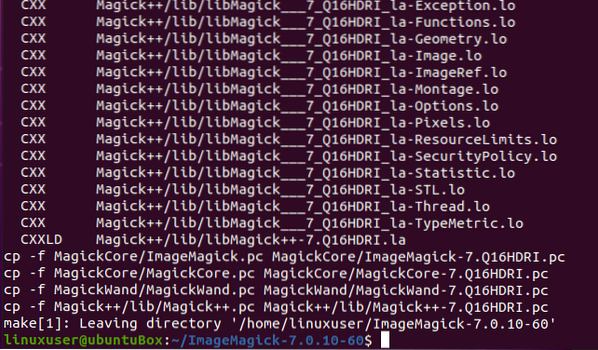
Ak program „make“ nie je nainštalovaný, nainštalujte ho pomocou nižšie uvedeného príkazu:
$ sudo apt nainštalovať make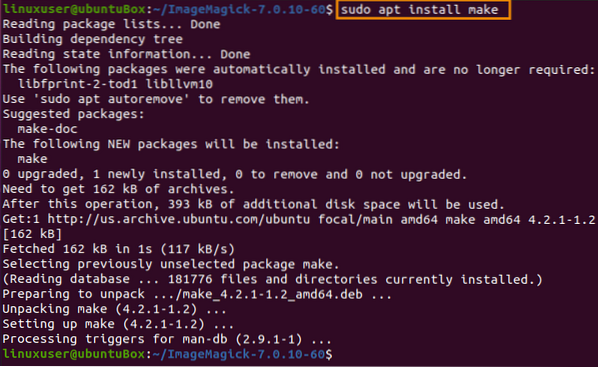
Po úspešnej kompilácii programu ImageMagick ho nainštalujte pomocou nasledujúceho príkazu:
$ sudo vykonať inštaláciu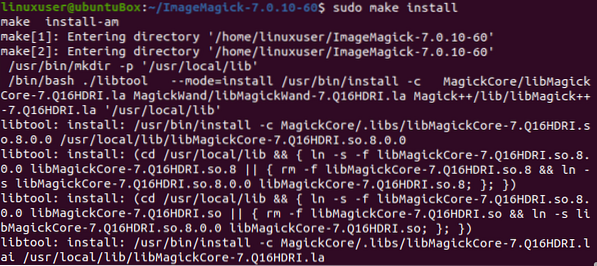
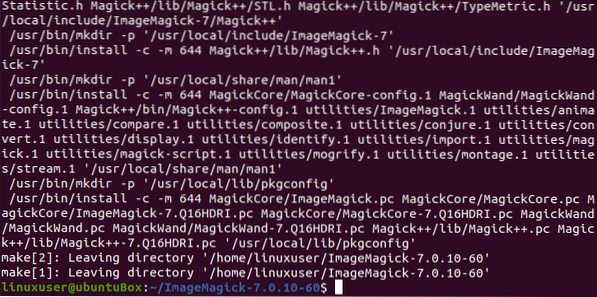
Teraz, po procese inštalácie programu ImageMagick, je posledným krokom konfigurácia väzieb run-time dynamického linkera.
$ sudo ldconfig / usr / local / lib
Po dokončení a úspešnom dokončení všetkých vyššie uvedených procesov môžete inštaláciu programu ImageMagick overiť zadaním príkazu uvedeného nižšie:
$ magick --verzia
Vidíte, že najnovšia verzia 7.0.10-60 je úspešne nainštalovaný na Ubuntu 20.04 systém LTS.
Záver
ImageMagick je starý, ale účinný nástroj používaný jeho komunitou po celom svete, a tento príspevok vám ukázal, ako nainštalovať jeho najnovšiu verziu na Ubuntu 20.04 operačný systém LTS.
 Phenquestions
Phenquestions


